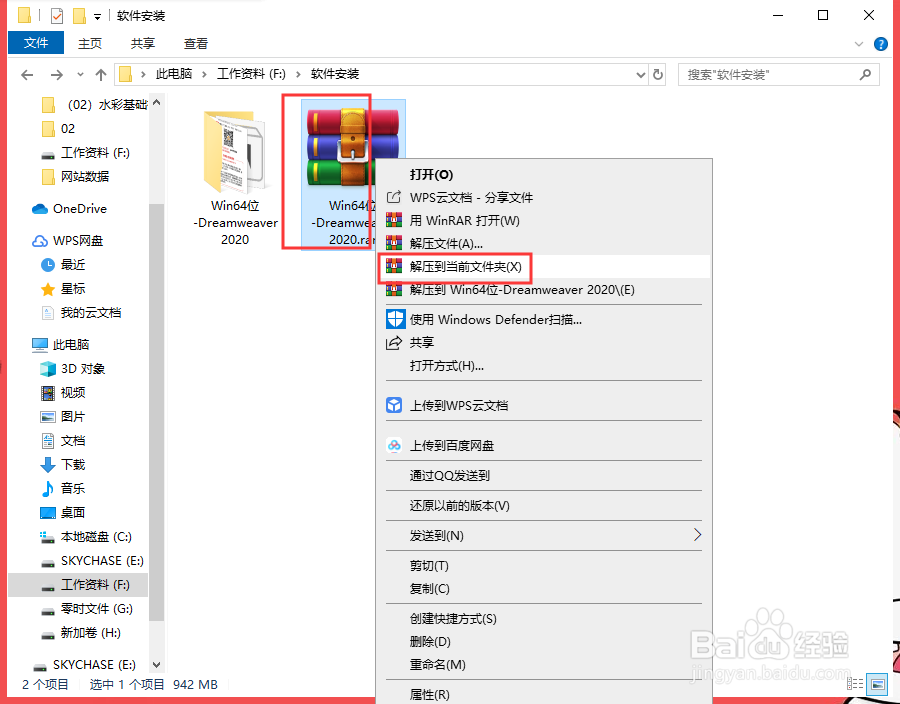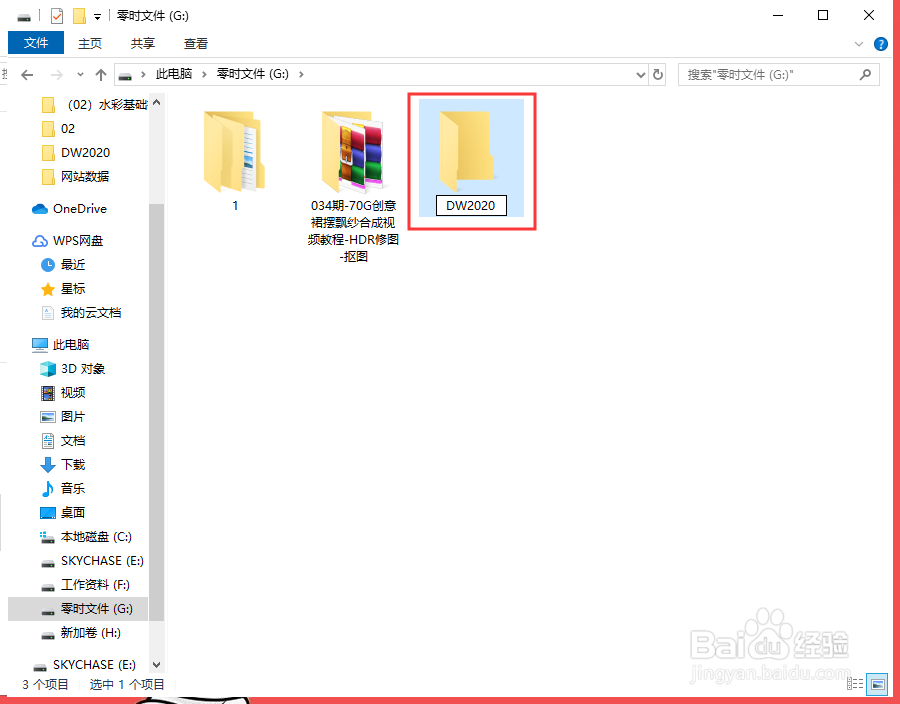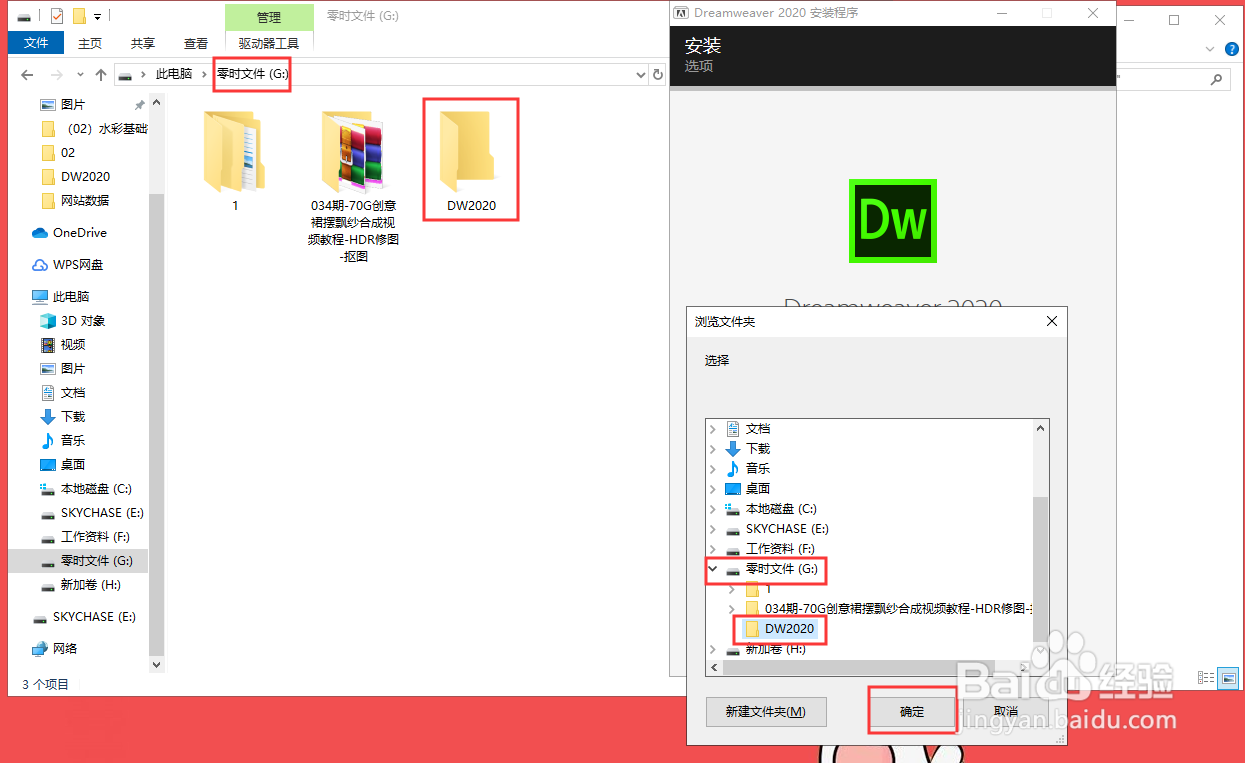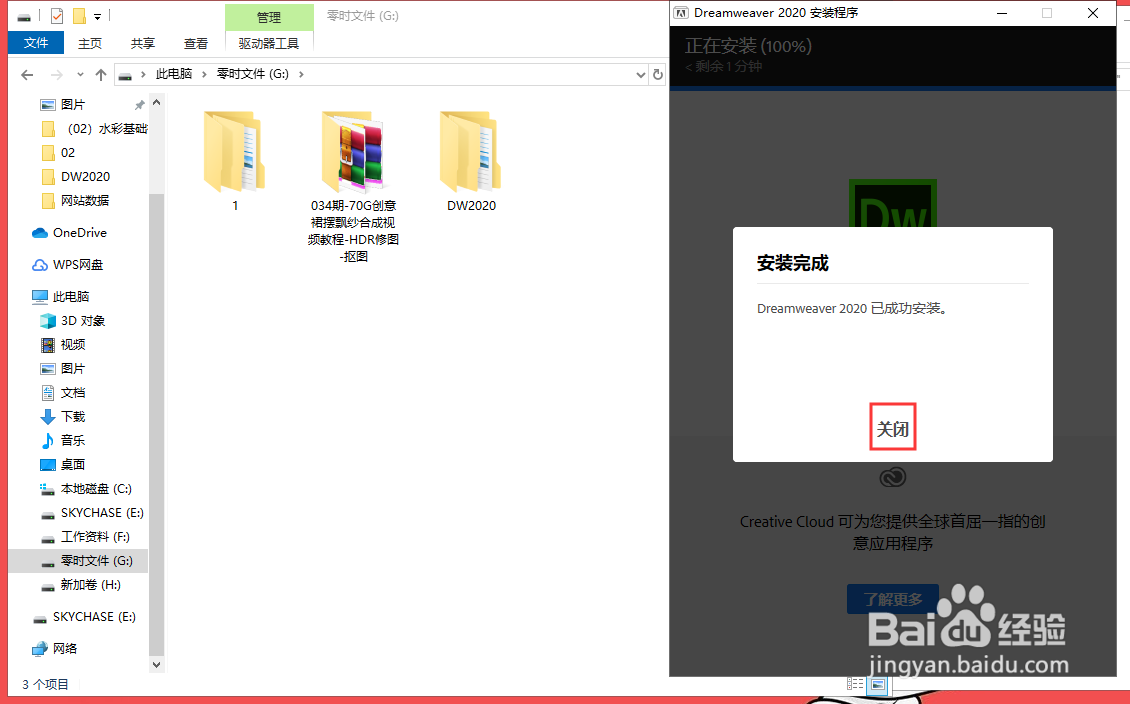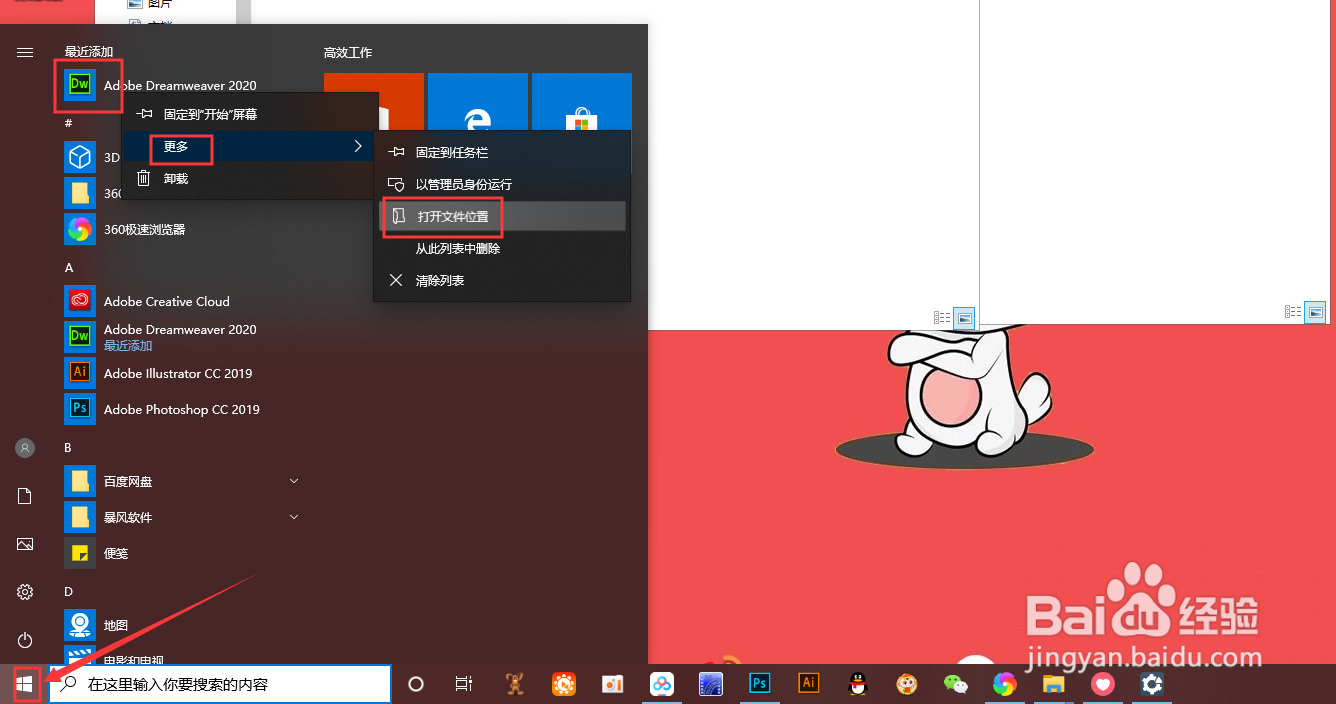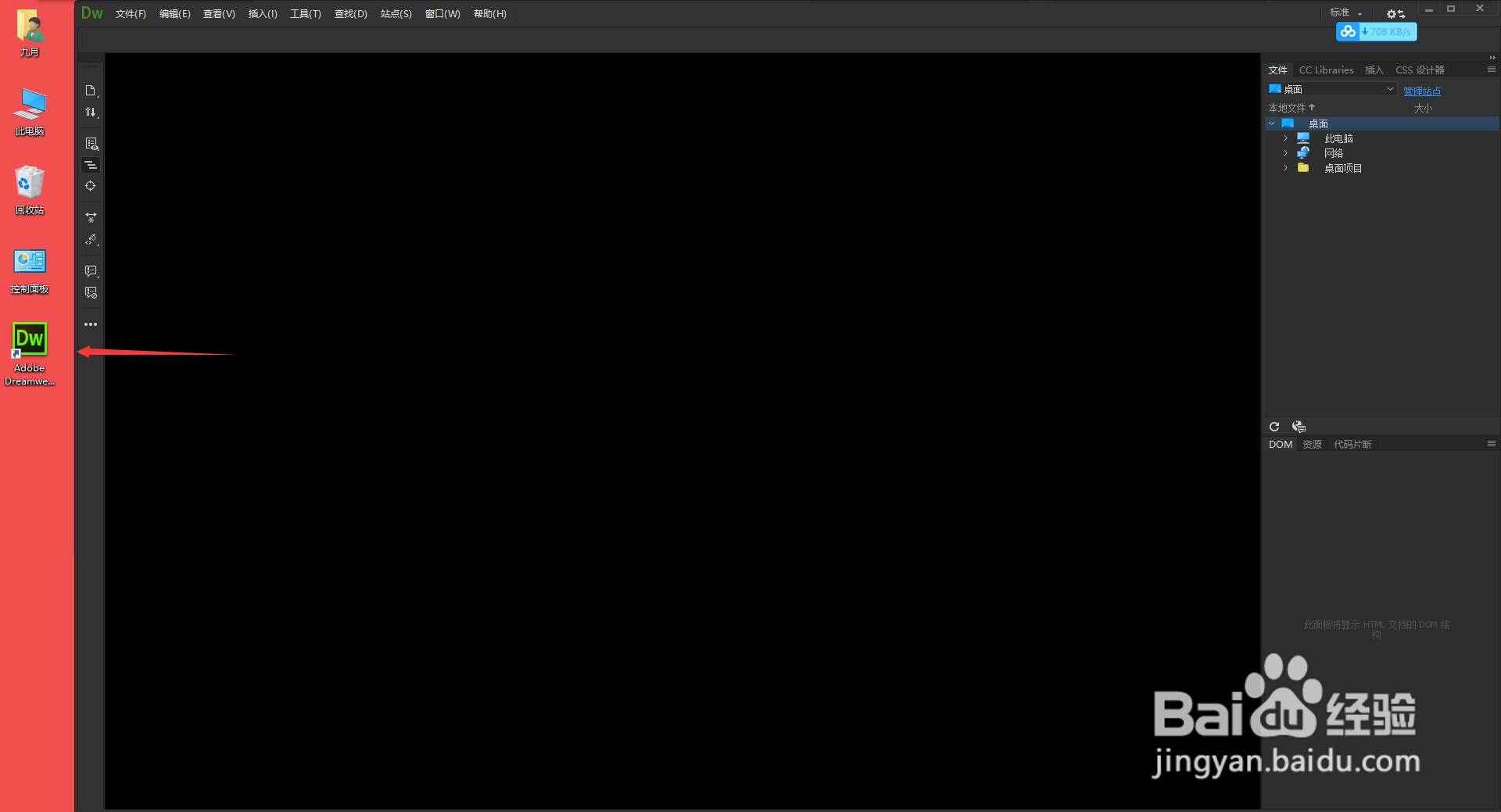1、接下来我们进入正式的软件安装操作!第1步:选中下载好的DW2020软件安装压缩包,右键解压到当前文件夹。注意:必须要右键解压出来才能安装成功。
2、第2步:双击打开解压完成的软件安装文件夹。
3、第3步:在打开的软件安装文件夹中找到DW安装启动程序(Set-up),选择右键,然后以管理员运行安装程序进入软件安装界面。进入安装界面后先放着备用。
4、第4步:在桌面找到计算机或者是此电脑图标,并且双击打开,然后选择一个磁盘剩余空间比较多的磁赢棱殄蕹盘双击打开。打开后在空白的地方右键单击,然后选择新建,选择文件夹。新建成功的文件夹命名为肛舀辨乔DW2020备用。(注意:一定是在磁盘根目录新建,不能在磁盘文件夹中新建。并且新建的文件夹名字不能有中文。)
5、第5步:新建好文件夹后回到软件安装界面,选择位置:后面的浏览。然后选择【更改位置】选择第4步我们新建好的文件夹,然后单击确定。
6、第6步:确定完成后确认文件夹是否选择正确,正确无误后单击继续进行软件安装。(在安装过程中如果提示需要登录Adobe账号,请自己用自己的邮箱注册一个Adobe账号登录即可)等待软件安装进度完成,安装进度完成后直接点击关闭即可。
7、第7步:安装完成后我们在桌面是没有软件图标的,需要我们手动去设置。首先在电脑左下角单击电脑患束锍瓜开始图标,然后在新窗口中我们可以看到最近添加的软件,Adobe Drea罪焐芡拂mweaver 2020,然后选择图标右键,选择更多,在选择打开文件位置。打开文件位置后找到DW软件图标右键选择发送到,发送到桌面快捷方式。这样我们的桌面就有软件图标了。
8、第8步:双击桌面DW软件图标,我们就可以正常打开软件和使用软件了。